Cette section décrit comment ajuster la durée des diapositives, les fondus enchaînés audio, le volume audio et la synchronisation des images avec l'audio. Passez d'abord à l'affichage de la ligne de temps en cliquant sur le bouton Ligne de temps.
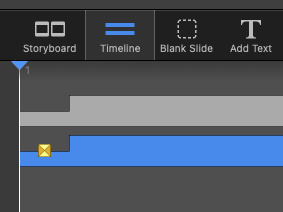
Sélectionnez ensuite une échelle de temps appropriée à l'aide du curseur situé en bas à gauche de la fenêtre. En déplaçant le curseur vers la droite, vous effectuez un zoom horizontal et tous les ajustements que vous apportez au timing seront plus précis.

Ajustement manuel de la durée
La vue de la chronologie affiche les diapositives sous la forme d'une barre rectangulaire dont la largeur est proportionnelle à la durée de la diapositive. Plus la durée est longue, plus la barre rectangulaire est large. Lorsqu'une diapositive chevauche la diapositive suivante, une forme de "marche d'escalier" s'affiche. Cette marche d'escalier est appelée intervalle de transition. Le milieu de l'intervalle de transition s'affiche sous la forme d'une icône qui indique le type de transition. Lorsque vous faites glisser la moitié inférieure du bord vertical (A), vous réglez la durée de la diapositive. Lorsque vous faites glisser la moitié supérieure du bord vertical (B), vous réglez la durée de la transition.

- Pour ajuster la durée de la diapositive, cliquez sur la moitié inférieure du bord (A) et faites glisser vers la gauche ou la droite. Le curseur se transforme en flèche directionnelle au fur et à mesure que vous faites glisser et la largeur de la diapositive change.
- Pour ajuster la durée de la transition, cliquez sur la moitié supérieure du bord (B) et faites glisser vers la gauche ou la droite. Le curseur se transforme en flèche directionnelle au fur et à mesure que vous faites glisser le curseur, et la largeur de l'intervalle de transition change.
Toutes les modifications que vous apportez en faisant glisser des objets dans la vue de la chronologie sont également affichées dans les Options de glissement dans la barre latérale.
Synchronisation manuelle avec l'audio
La vue de la ligne de temps affiche la forme d'onde de chaque élément audio. Cette représentation visuelle de la forme d'onde audio vous permet de localiser certains points d'une chanson (ou d'un effet ou d'une narration) en identifiant les fortes amplitudes (son plus fort) ou les faibles amplitudes (son plus calme). Vous pouvez ensuite ajuster la durée des diapositives pour que les transitions se produisent au moment opportun. Par exemple, vous pouvez commencer une diapositive à un certain moment lorsque le volume du son augmente. La forme d'onde vous aide à repérer visuellement l'endroit exact.

⚠
La synchronisation manuelle de vos diapositives avec l'audio présente un inconvénient majeur : Si vous modifiez une diapositive avant l'emplacement actuel, tout risque de se décaler horizontalement et la synchronisation sera presque certainement perdue. C'est pourquoi FotoMagico propose également des marqueurs audio qui constituent un mécanisme plus efficace et plus robuste pour synchroniser les diapositives avec l'audio.
Synchronisation avec les marqueurs audio
Les marqueurs audio sont des indicateurs de moments importants dans une piste audio. Dans une chanson, les marqueurs audio sont placés sur le rythme de la musique. Les marqueurs sont affichés sous forme de fines lignes rouges au-dessus de la forme d'onde audio. Les marqueurs peuvent être actifs (ligne rouge opaque) ou inactifs (ligne rouge transparente). Seuls les marqueurs actifs sont utilisés pour la synchronisation.
Lorsque l'audio comporte des marqueurs et que les diapositives situées au-dessus de la piste audio sont configurées pour continuer "Au marqueur audio", la transition vers la diapositive suivante s'effectue toujours lorsque l'audio en cours de lecture passe un marqueur actif. Cela permet de rester synchronisé, même si un élément précédant la diapositive en cours a été modifié.
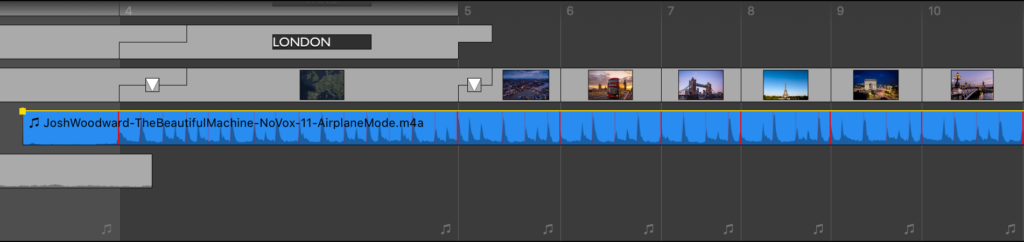
Il existe plusieurs façons d'ajouter des marqueurs pour synchroniser vos diapositives avec l'audio :
- Faites glisser une musique snippet depuis le navigateur Snippets. Ces pistes audio sont déjà accompagnées de marqueurs audio.
- Ajouter des marqueurs audio à une piste audio existante à l'aide de la fonction Audio Marker Assistant
- Cliquez avec le bouton droit de la souris sur une piste audio dans la vue Timeline et sélectionnez Add de la Audio Marker du menu contextuel.
Pour supprimer les marqueurs audio, vous pouvez
- Utilisateur Audio Marker Assistant
- Cliquez avec le bouton droit de la souris sur une piste audio dans la vue Timeline et sélectionnez Delete de la Audio Marker du menu contextuel.
Montage vidéo par découpage de diapositives
Pendant le balayage en vue Timeline, vous pouvez couper la diapositive actuellement visible sur la scène en deux diapositives distinctes en appuyant sur la touche C. La diapositive sera coupée en deux diapositives distinctes à la position actuelle de la tête de lecture.
Cette fonction est particulièrement utile pour l'édition de longues séquences vidéo. Placez un long clip vidéo sur la ligne de temps. Cliquez ensuite sur la tête de lecture et commencez à la faire glisser pour parcourir la vidéo. Le Stage affichera la vidéo à l'heure actuelle de la tête de lecture. Lorsque vous souhaitez couper la vidéo, appuyez sur la touche C. Vous pouvez effectuer cette opération plusieurs fois. Lorsque vous avez terminé, relâchez le bouton de la souris. Vous avez maintenant plusieurs diapositives au lieu de la diapositive unique initiale. Vous pouvez maintenant sélectionner et supprimer les diapositives dont vous ne voulez pas les segments vidéo.
💬
Cette technique ne se limite pas aux diapositives contenant de la vidéo. Vous pouvez également couper des diapositives contenant des images ou des titres.
